微信是腾讯研发的一款非常出色的即时聊天工具,现在微信的用户已经超过十亿了,非常的恐怖,为了让大家更好的使用微信,今天小编就来跟大家分享微信朋友圈发文字的方法。
微信是一款出色的即时聊天工具,现在基本人人都在使用微信了,那么微信朋友圈怎么发文字呢?不带图的那种哦,下面小编就来告诉你微信朋友圈怎么发文字。
微信朋友圈怎么发文字
1.首先打开微信,点击发现,然后打开微信朋友圈,进入下一步。
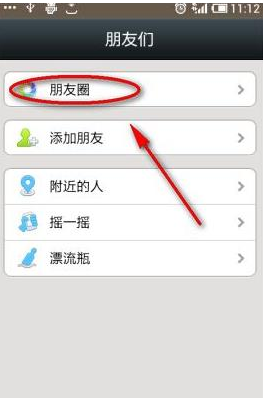
朋友圈图-1
小编教你手机连不上wifi怎么办
现在手机已经是我们日常生活中必不可少的数码产品了,那么使用手机的时候遇到wifi呢,其实导致手机连不上wifi的原因有很多,下面小编就来跟大家说说手机连不上wifi.
2.按住界面右上角的相机按钮2-3秒钟,就会弹出发表文字的对话框,进入下一步。

微信图-2
3.在弹出的文本框中输入您想发表的文字,点击发送即可。

微信图-3
现在知道微信朋友圈怎么发文字了吧,希望对您有帮助。
以上就是电脑技术教程《小编教你微信朋友圈怎么发文字》的全部内容,由下载火资源网整理发布,关注我们每日分享Win12、win11、win10、win7、Win XP等系统使用技巧!小编教你如何解决微信登录不上
小伙伴你们知道解决登录微信的办法吗?不知道的话,那么不妨来看看小编分享解决微信的办法啊






